В това ръководство ще ви покажа някои прости и ефективни техники за изправяне на хоризонта на вашите изображения в Photoshop . Без значение дали искате да подобрите пейзажното изображение или просто да коригирате наклонения хоризонт, следните методи ще ви помогнат да постигнете точни резултати. Независимо дали сте начинаещ или опитен потребител, тези стъпки са бързи и лесни за следване.
Най-важни изводи
- Използването на линейното оръдие за подравняване на хоризонта е ефективен метод.
- Photoshop предлага модерни инструменти като инструмента за корекция на обекти, за лесно изравняване на хоризонта.
- Инструментът за изрязване има функция, която също улеснява изравняването на хоризонта.
Стъпка по стъпка указания
Първо, трябва да се уверим, че видим линейката в Photoshop. Ако не виждате линейката, натиснете Ctrl + R, за да я покажете или скриете. Така можете да се уверите, че разполагате с необходимите инструменти.
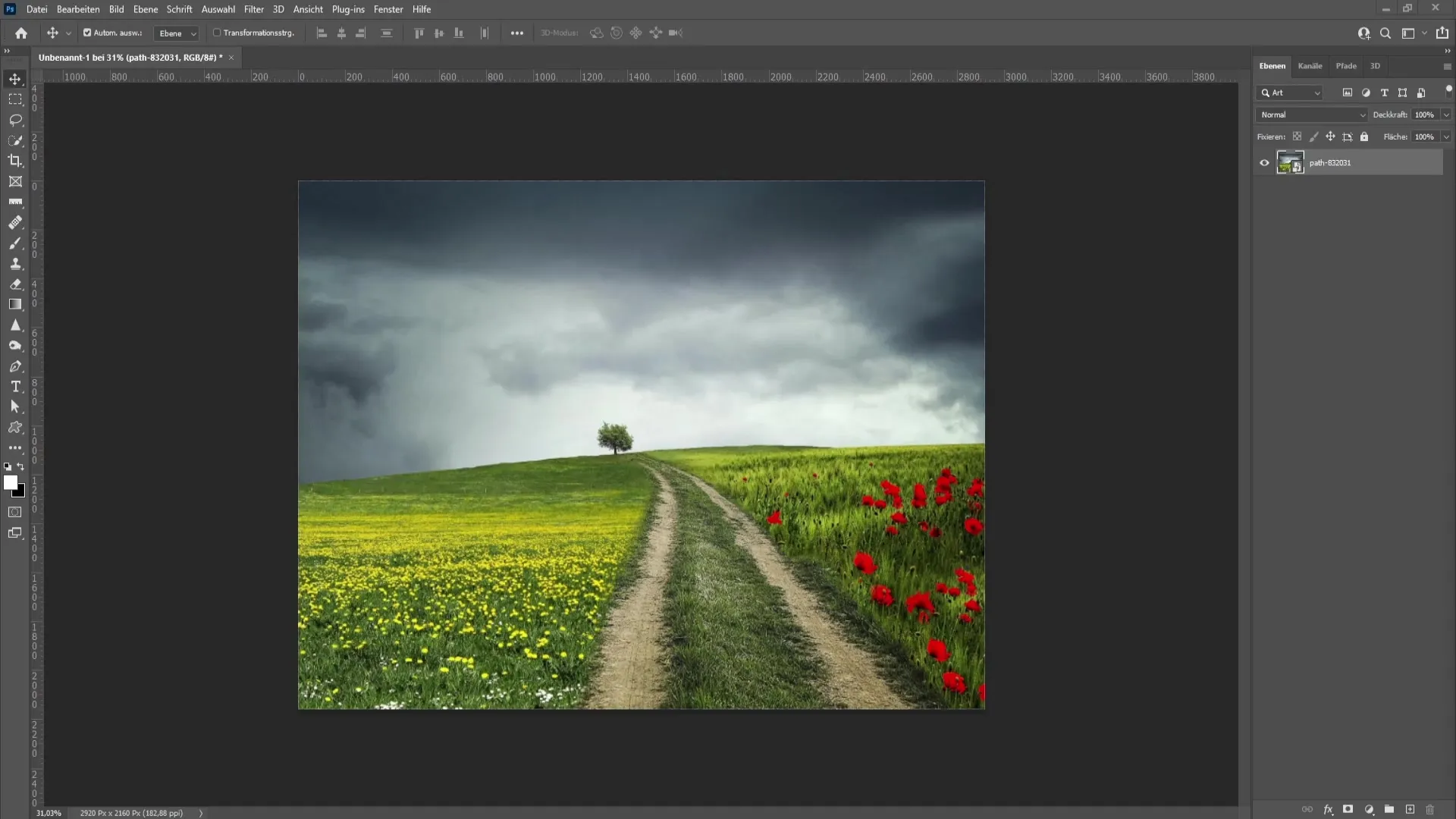
Сега започнете като изберете инструмента за линейка. Така ще начертаете линия от единия край на хоризонта до другия. Важно е да изберете правилната точка, за да гарантирате правилно изравняване.
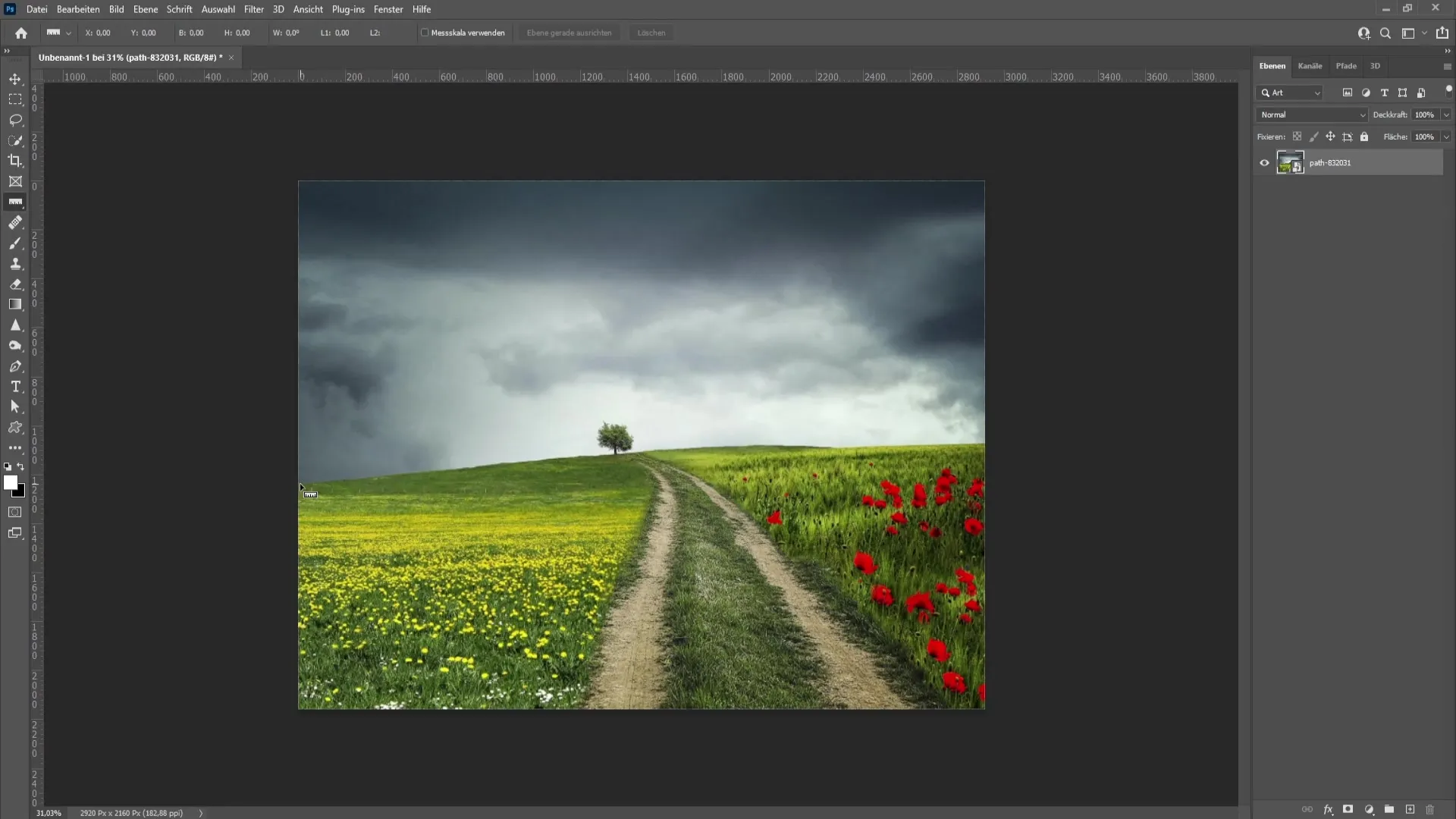
След като сте поставили линията, отидете в менюто "Изображение" и изберете "Въртене на изображението" и след това "Чрез въвеждане". Photoshop автоматично ще разпознае как трябва да бъде изравнен хоризонта. След като пренаредбата е завършена, потвърдете промените с "ОК".
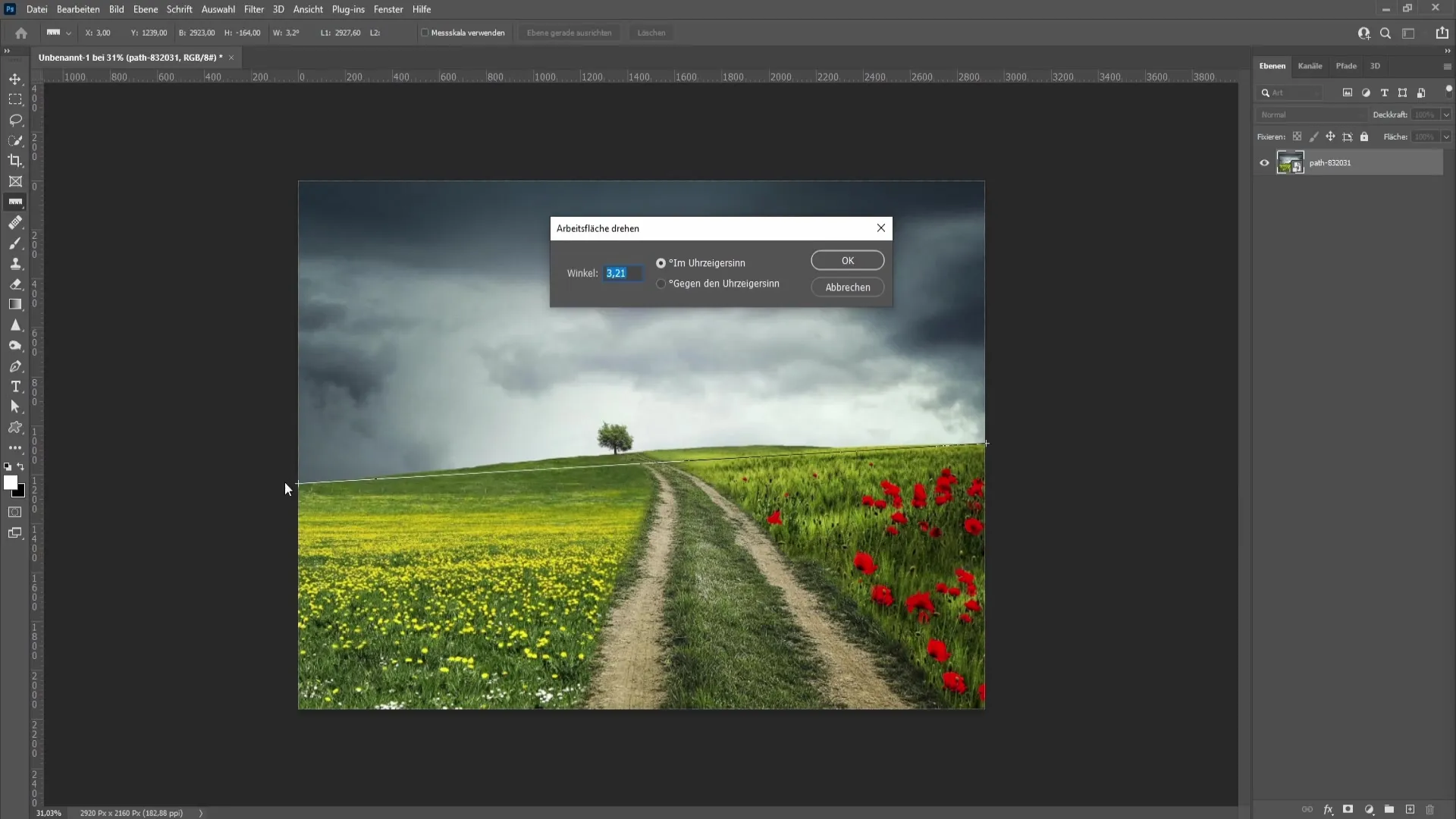
Сега вече сте изправили хоризонта си, но може би ще трябва отново да го трансформирате, за да постигнете оптималните съотношения на изображението. За целта натиснете Ctrl + T, за да активирате инструмента за трансформация и да настроите изображението си съответно. Това може да изглежда малко неудобно, но е необходима стъпка.
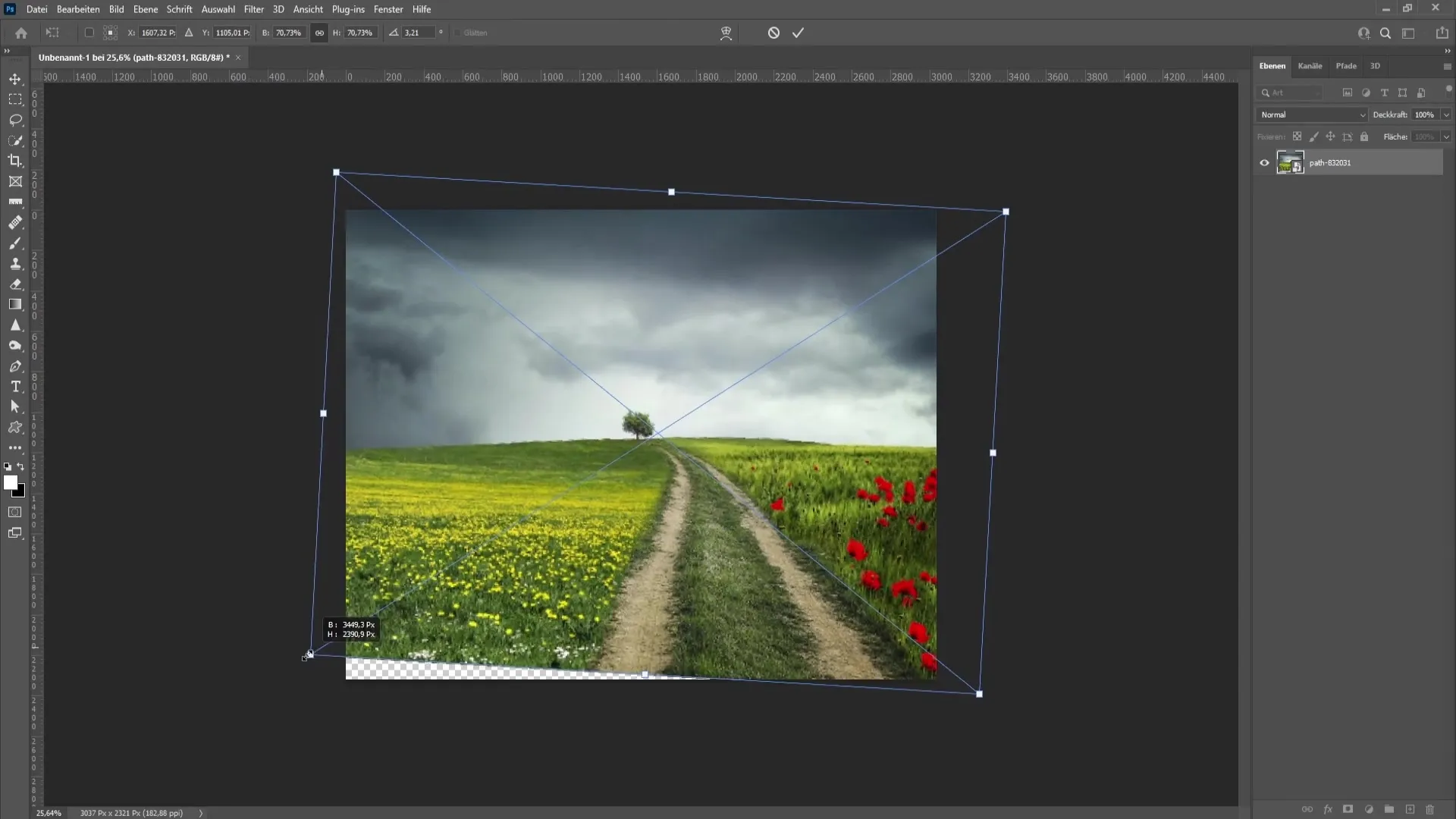
За да улесните работата, бих искал да ви представя още по-лесен метод. Отивайте във филтрите и изберете "Корекция на обекта". Тук имате инструмента "Прави подравняване" на разположение. Просто нарисувайте линия от една точка до друга, и Photoshop автоматично ще направи корекция. Този метод е бърз и ви спестява много време.
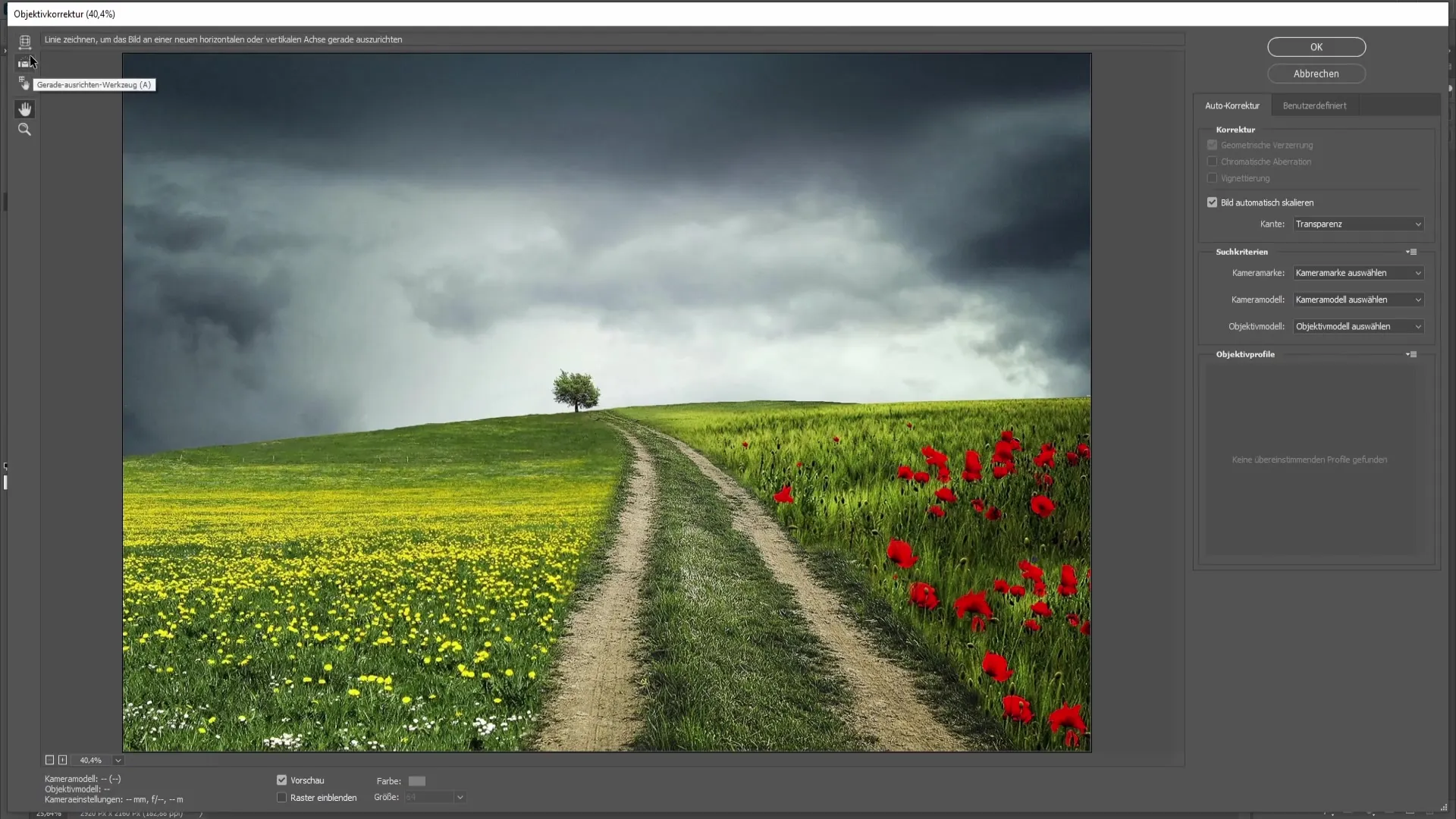
Когато сте доволни от автоматичната корекция, просто щракнете върху "ОК". Не е необходимо да правите още трансформации, което прави процеса толкова по-ефективен.
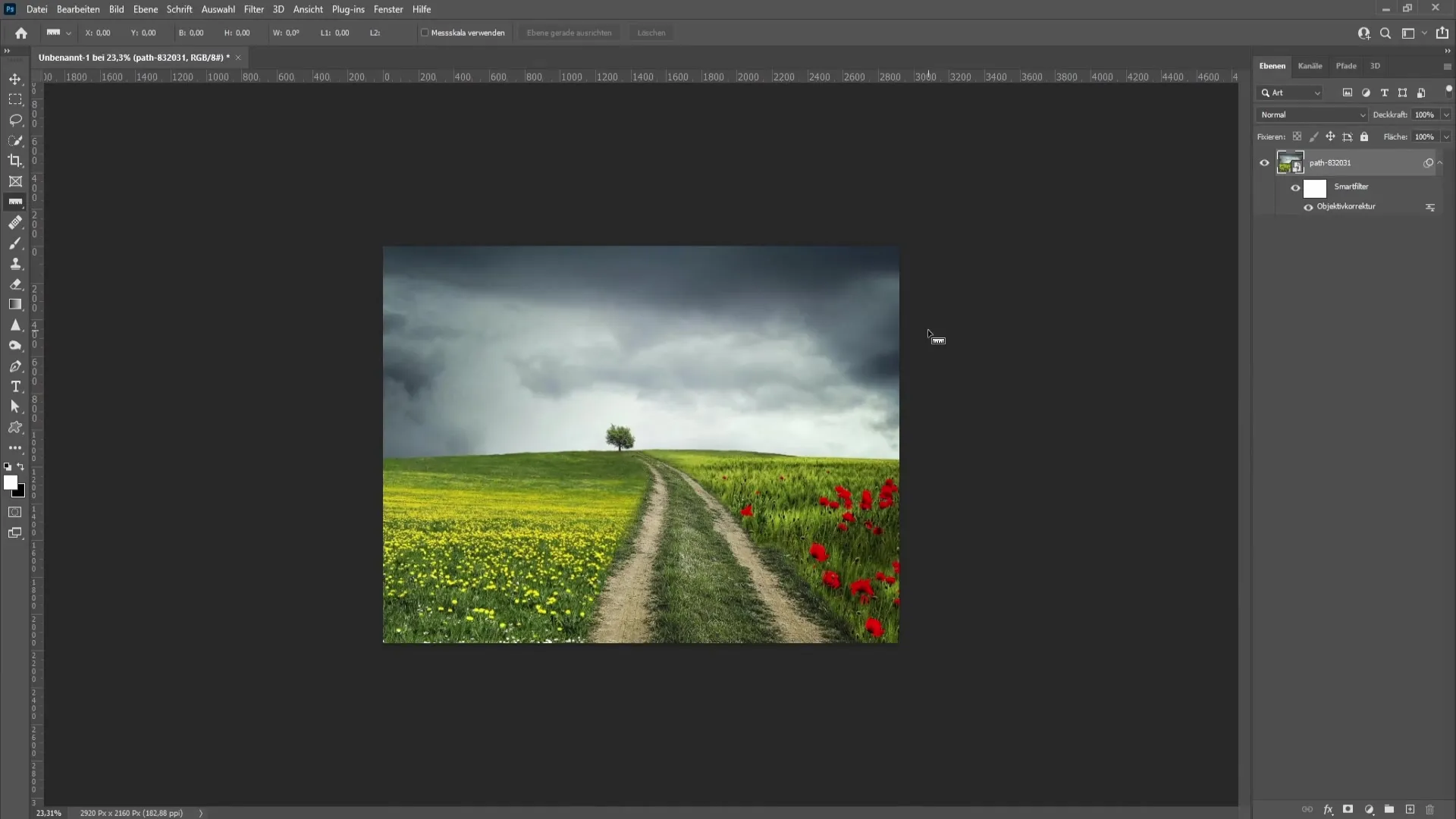
Още един лесен начин е използването на инструмента за изрязване. Изберете инструмента за изрязване и активирайте опцията "Прави подравняване" в горния панел. Тук отново можете да нарисувате линия от началото до края на хоризонта. Когато приключите, просто потвърдете промените и сте готови!
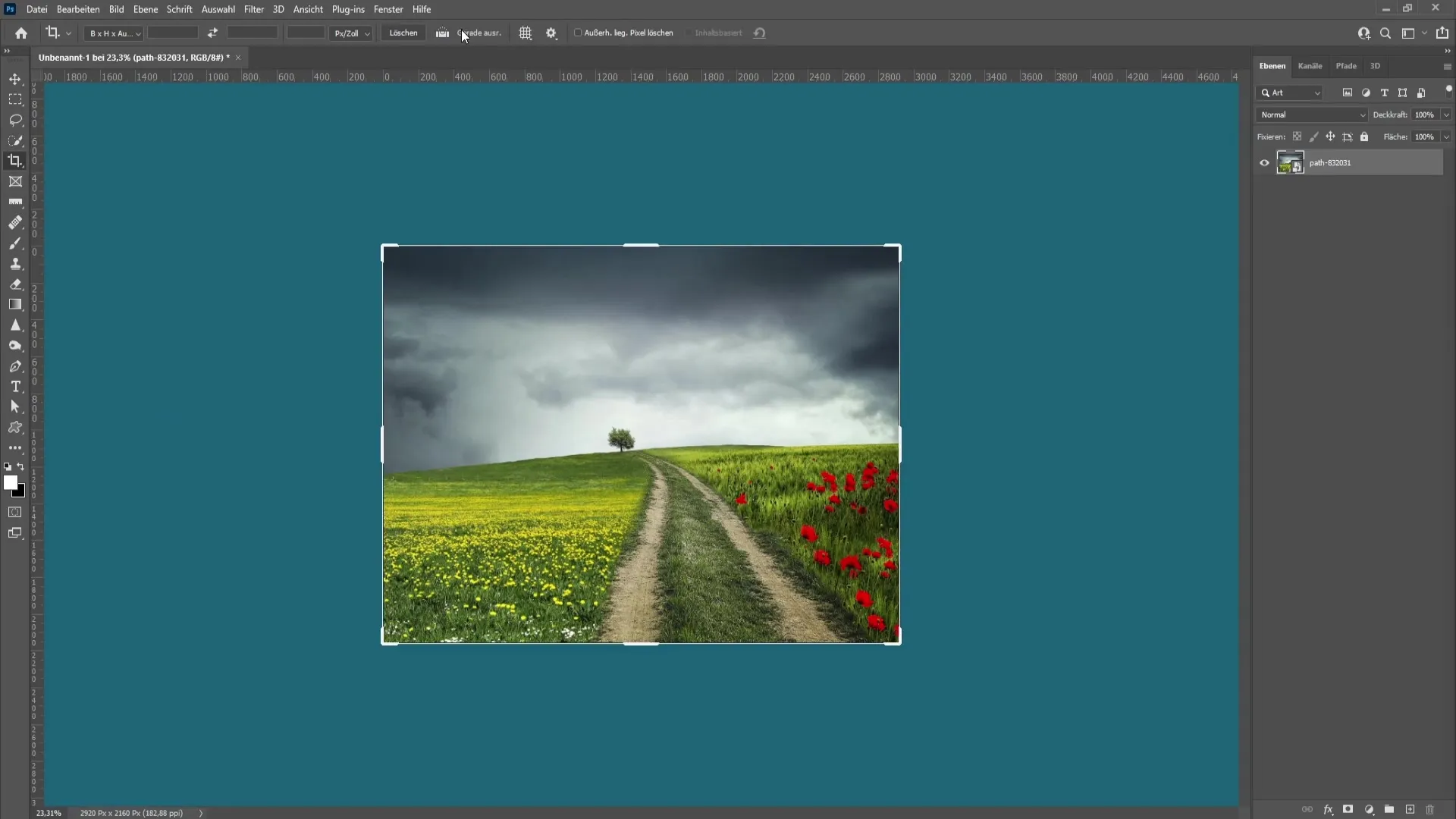
Аз намирам тази техника с инструмента за изрязване за най-лесната, тъй като ви позволява да направите всичко в една стъпка. Можете да решите кои методи са вашите предпочитани. В зависимост от изображението и ситуацията може да превключите между тези различни подходи, за да постигнете най-добрия резултат.
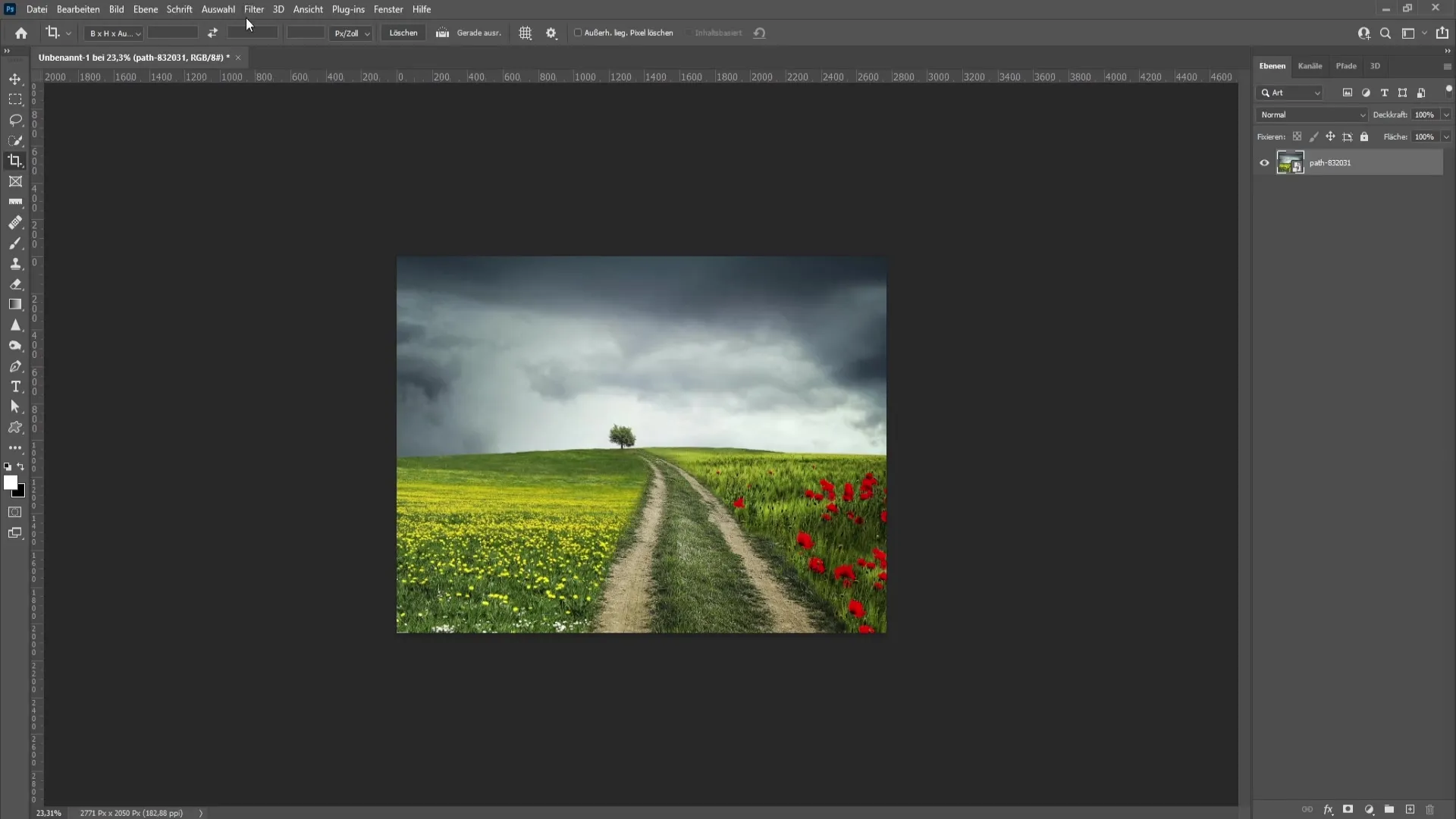
Резюме
В това ръководство научихте как да изправите хоризонта на вашите изображения в Photoshop. Проходим през няколко метода, включително използването на линейното оръдие, опциите за филтриране и използването на инструмента за изрязване. С тези техники сте добре подготвени да редактирате вашите снимки професионално.
Често задавани въпроси
Какво да направя, ако не виждам линейката?Натиснете Ctrl + R, за да покажете или скриете линейката.
Как мога да се уверя, че моето изображение изглежда добре след завъртането?Използвайте инструмента за трансформация (Ctrl + T), за да промените размера на изображението след завъртане.
Има ли по-лесен метод от завъртането на изображението?Да, използвайте инструмента за корекция на обекти или инструмента за изрязване с опцията "Прави подравняване".
Мога ли да използвам друг софтуер за редактиране на изображения?Има много програми за редактиране на изображения, но тези методи, описани тук, са специално оптимизирани за Photoshop.


